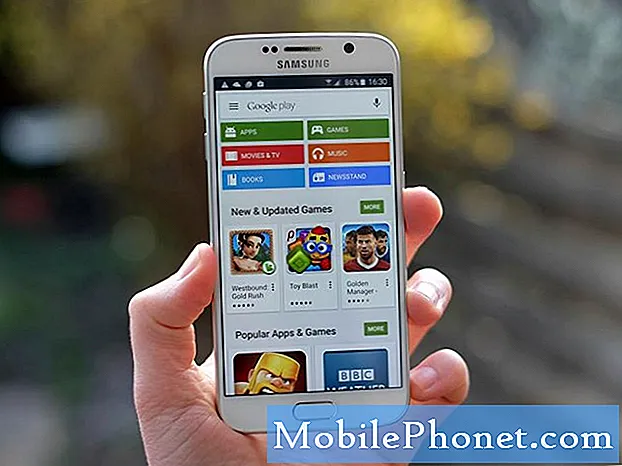Kandungan
Tidak dapat menghantar pesanan teks boleh menjadi salah satu masalah yang mengecewakan bagi pengguna telefon pintar. Sekiranya Galaxy M30 anda tidak dapat menghantar pesanan teks dan anda tidak tahu bagaimana memperbaikinya, siaran ini semestinya membantu.
Sebelum meneruskan, kami ingin mengingatkan anda bahawa jika anda mencari penyelesaian untuk masalah #Android anda sendiri, anda boleh menghubungi kami dengan menggunakan pautan yang disediakan di bahagian bawah halaman ini. Semasa menerangkan masalah anda, seinci mungkin agar kami dapat dengan mudah menentukan penyelesaian yang relevan. Sekiranya anda boleh, sila sertakan mesej ralat yang tepat yang akan anda berikan untuk memberi idea dari mana untuk memulakan. Sekiranya anda telah mencuba beberapa langkah penyelesaian masalah sebelum menghantar e-mel kepada kami, pastikan untuk menyebutnya agar kami dapat melupakannya dalam jawapan kami.
Cara memperbaiki Galaxy M30 tidak dapat menghantar pesanan teks | tidak akan menghantar SMS
Adakah anda menghadapi masalah dengan Galaxy M30 anda menghantar SMS? Panduan penyelesaian masalah ini akan membantu anda menyelesaikan masalah Galaxy M30 yang tidak dapat menghantar mesej teks.
M30 tidak dapat menghantar pembetulan pesanan teks # 1: Sahkan rangkaian berfungsi
Pemesejan teks atau SMS tidak akan berfungsi jika rangkaian selular terganggu. Pastikan bahawa peranti anda menunjukkan bahawa ada isyarat dan kekuatannya baik (sekurang-kurangnya 3 bar). Sekiranya terdapat 1 atau 2 bar sahaja, ada kemungkinan anda berada di kawasan yang tidak dilindungi dengan baik. Sekiranya anda berada di kawasan tertutup yang kurang baik, cubalah bergerak di medan terbuka di mana anda mendapat isyarat yang lebih baik dan lihat apakah itu akan membantu.
M30 tidak dapat menghantar pembetulan pesanan teks # 2: Perhatikan mesej ralat
Adakah terdapat mesej ralat yang muncul ketika penghantaran teks gagal? Pastikan untuk mengetahui sebarang kesalahan dan lakukan carian Google dengan cepat. Sekiranya anda bernasib baik dan kesalahannya diketahui, mungkin ada penyelesaian dalam talian yang boleh anda cuba. Ingat, beberapa kesalahan teks mungkin khusus untuk pembawa jadi anda mungkin perlu merujuknya jika anda tidak dapat mencari penyelesaian dalam talian.
M30 tidak dapat menghantar pembetulan pesanan teks # 3: Sahkan kerja panggilan suara
Pemesejan teks dan panggilan suara biasanya berfungsi dalam mod rangkaian yang sama. Sekiranya anda menghadapi masalah membuat atau menerima panggilan, itu dapat menjadi petunjuk masalah rangkaian. Cuba buat panggilan dan lihat apakah ia berfungsi. Sekiranya tidak, dapatkan bantuan daripada operator rangkaian anda.
M30 tidak dapat menghantar pembetulan pesanan teks # 4: Paksa berhenti aplikasi pemesejan
Sekiranya Galaxy M30 anda tidak dapat mengirim pesanan teks tanpa alasan yang jelas, langkah penyelesaian masalah pertama yang dapat anda lakukan adalah menutup aplikasi pemesejan secara paksa. Ini menghilangkan bug kecil dan sementara yang mungkin berkembang dari masa ke masa. Terdapat dua cara untuk menutup aplikasi pada peranti anda. Berikut adalah cara untuk melakukan masing-masing.
- Pada skrin anda, ketik kekunci Aplikasi Terbaru (yang mempunyai tiga garis menegak di sebelah kiri butang Laman Utama).
- Setelah skrin Aplikasi Terkini ditunjukkan, geser ke kiri atau kanan untuk mencari aplikasi Tetapan. Ia mesti ada di sini jika anda berjaya menjalankannya sebelumnya. Kemudian, sapu ke atas aplikasi untuk menutupnya. Ini mesti memaksanya menutupnya. Sekiranya tidak ada, ketik aplikasi Tutup Semua untuk memulakan semula semua aplikasi.
Kaedah lain untuk memaksa aplikasi ditutup adalah:
- Buka aplikasi Tetapan.
- Ketik Aplikasi.
- Ketik ikon Tetapan lagi (ikon tiga titik, kanan atas).
- Ketik Tunjukkan aplikasi sistem.
- Cari dan ketik aplikasi Tetapan.
- Ketik Paksa Berhenti.
M30 tidak dapat menghantar pembetulan pesanan teks # 5: Kosongkan cache aplikasi pesanan
Mengosongkan cache aplikasi masalah adalah satu lagi langkah penyelesaian masalah asas yang boleh anda lakukan dalam situasi ini. Ketahui cara melakukannya di bawah.
- Buka aplikasi Tetapan.
- Ketik Aplikasi.
- Ketik ikon Tetapan lagi (ikon tiga titik, kanan atas).
- Ketik Tunjukkan aplikasi sistem.
- Cari dan ketik aplikasi yang sesuai.
- Ketik Penyimpanan.
- Ketik butang Kosongkan cache.
- Hidupkan semula telefon dan periksa masalahnya.
M30 tidak dapat menghantar pembetulan pesanan teks # 6: Tetapkan semula aplikasi pesanan
Sekiranya Galaxy M30 anda masih tidak dapat menghantar pesanan teks, anda mesti mengikuti langkah sebelumnya dengan membersihkan data aplikasi. Ini akan menetapkan semula aplikasi ke lalai. Ini caranya:
- Buka aplikasi Tetapan.
- Ketik Aplikasi.
- Ketik ikon Tetapan lagi (ikon tiga titik, kanan atas).
- Ketik Tunjukkan aplikasi sistem.
- Cari dan ketik aplikasi yang sesuai.
- Ketik Penyimpanan.
- Ketik butang Hapus data.
- Hidupkan semula telefon dan periksa masalahnya.
M30 tidak dapat menghantar pembetulan pesanan teks # 7: Lakukan tetapan semula lembut
Penyelesaian lain yang boleh anda lakukan ialah menyegarkan sistem dengan menghidupkannya semula. Ini akan membersihkan sistem dan mungkin juga menghilangkan bug. Untuk melakukannya, cukup tekan dan tahan butang Power dan Volume Down selama kira-kira 10 saat. Setelah telefon dimulakan semula, lepaskan butang. Ini biasanya berkesan dalam membersihkan bug yang berkembang ketika sistem dibiarkan berjalan untuk beberapa waktu. Kami mencadangkan agar anda menghidupkan semula Galaxy M30 menggunakan kaedah ini sekurang-kurangnya sekali seminggu untuk mengurangkan kemungkinan pepijat.
Untuk beberapa Galaxy Galaxy M30, mungkin ada cara yang sedikit berbeza untuk mencapai kaedah yang sama. Ini caranya:
- Tekan dan tahan butang Power + Volume Turun selama kira-kira 10 saat atau sehingga kuasa peranti berpusing. Biarkan beberapa saat untuk skrin Main Boot Boot Maintenance muncul.
- Dari skrin Main Boot Boot Mode, pilih Normal Boot. Anda boleh menggunakan butang kelantangan untuk menelusuri pilihan yang ada dan butang kiri bawah (di bawah butang kelantangan) untuk memilih. Tunggu sehingga 90 saat sehingga penetapan semula selesai.
M30 tidak dapat menghantar pembetulan pesanan teks # 8: Sahkan Nombor Pusat Mesej betul
Nombor Pusat Mesej adalah maklumat penting yang memungkinkan untuk menerima dan mengirim SMS dan MMS. Sekiranya MCN salah pada peranti anda, ia tidak akan dapat menghantar pesanan teks walaupun dapat terus menerimanya tanpa masalah. Biasanya, MCN ditetapkan secara automatik sebaik sahaja anda memasukkan kad SIM ke peranti GSM. Untuk telefon CDMA, ini biasanya telah ditetapkan oleh pembawa. Sekiranya ini tidak pernah berlaku, anda boleh memeriksa MCN secara manual dengan melakukan langkah-langkah berikut:
- Buka aplikasi Mesej anda.
- Ketik Lagi tetapan (ikon tiga titik) di kanan atas.
- Pilih Tetapan.
- Ketik Lagi tetapan.
- Ketik Mesej teks.
- Ketik Pusat mesej.
- Sekiranya anda tidak mengetahui MCN yang betul, pastikan anda bertanya mengenai pembawa anda.
M30 tidak dapat menghantar pembetulan pesanan teks # 9: Padamkan mesej lama
Kadang-kadang, memadam urutan perbualan lama, boleh membantu. Sekiranya anda mempunyai banyak perbualan lama, hapus sebilangannya sebelum menghantar mesej baru.
Sekiranya anda hanya menghadapi masalah untuk mengirim ke kenalan tertentu, hapus perbualan tersebut dan cuba hantar lagi.
M30 tidak dapat menghantar pembetulan pesanan teks # 10: Tetapkan semula tetapan rangkaian
Sekiranya masalah masih berlaku pada masa ini, pastikan untuk menetapkan semula semua tetapan rangkaian. Ini adalah salah satu langkah penyelesaian masalah penting untuk sebarang masalah rangkaian pada peranti Galaxy. Berikut adalah langkah-langkah yang mesti anda lakukan:
- Dari Skrin Utama, sapu ke atas pada tempat kosong untuk membuka dulang Aplikasi.
- Ketik Pengurusan Umum> Tetapkan semula> Tetapkan semula tetapan rangkaian.
- Ketik Tetapkan semula tetapan.
- Sekiranya anda telah menyediakan PIN, masukkan.
- Ketik Tetapkan semula tetapan. Setelah selesai, tetingkap pengesahan akan muncul.
M30 tidak dapat menghantar pembetulan pesanan teks # 11: Refresh cache sistem
Android menggunakan cache sistem untuk memuat aplikasi dan perkhidmatan dengan cepat. Cache ini kadangkala boleh rosak sehingga menyebabkan masalah. Untuk memastikan bahawa S8 anda menggunakan cache segar, jangan lupa untuk membersihkan partisi cache. Begini caranya:
- Matikan peranti.
- Tekan dan tahan kekunci Kelantangan dan kekunci Bixby, kemudian tekan dan tahan kekunci Kuasa.
- Apabila logo Android dipaparkan, lepaskan semua kunci (‘Memasang kemas kini sistem’ akan muncul selama kira-kira 30 - 60 saat sebelum menunjukkan pilihan menu pemulihan sistem Android).
- Tekan kekunci Kelantangan untuk menyorot "lap partition cache."
- Tekan kekunci Kuasa untuk memilih.
- Tekan kekunci Kelantangan untuk menyorot "ya" dan tekan kekunci Kuasa untuk memilih.
- Apabila partisi wipe cache selesai, "Reboot system now" diserlahkan.
- Tekan kekunci Kuasa untuk memulakan semula peranti.
M30 tidak dapat menghantar pembetulan pesanan teks # 12: Periksa aplikasi pihak ketiga yang tidak baik
Sekiranya Galaxy M30 anda tidak dapat mengirim masalah pesanan teks setelah memasang aplikasi baru, anda harus memadam aplikasinya dan melihat apakah ia memperbaikinya. Sekiranya tidak, anda terus menyelesaikan masalah kemungkinan timbulnya masalah aplikasi pihak ketiga yang tidak baik. Untuk melakukan itu, anda mahu menghidupkan semula peranti ke mod selamat. Begini caranya:
- Tekan dan tahan butang Power sehingga tetingkap Power off muncul kemudian lepaskan.
- Sentuh dan tahan Matikan sehingga permintaan Safe mode muncul kemudian lepaskan.
- Untuk mengesahkan, ketik Mod selamat.
- Prosesnya mungkin memerlukan masa sehingga 30 saat untuk diselesaikan.
- Setelah reboot, "Safe mode" muncul di kiri bawah skrin utama.
Ingat bahawa aplikasi pihak ketiga dilumpuhkan dalam mod ini jadi apa yang boleh anda gunakan adalah aplikasi yang sudah dipasang sebelumnya. Sekiranya masalah skrin sentuh tidak akan muncul dalam mod selamat, itu bermakna masalahnya disebabkan oleh aplikasi yang tidak baik. Nyahpasang aplikasi yang baru anda pasang dan lihat apakah itu akan memperbaikinya. Sekiranya masalah masih ada, gunakan proses penghapusan untuk mengenal pasti aplikasi penyangak. Ini caranya:
- Boot ke mod selamat.
- Periksa masalahnya.
- Setelah anda mengesahkan bahawa aplikasi pihak ketiga dipersalahkan, anda boleh mula menyahpasang aplikasi secara individu. Kami mencadangkan agar anda bermula dengan yang terbaru yang anda tambahkan.
- Selepas anda menyahpasang aplikasi, mulakan semula telefon ke mod biasa dan periksa masalahnya.
- Sekiranya Galaxy M30 anda masih bermasalah, ulangi langkah 1-4.
M30 tidak dapat menghantar pembetulan pesanan teks # 13: Tetapan semula kilang
Tetapan semula kilang biasanya tidak disyorkan untuk jenis masalah ini tetapi jika tidak ada yang berubah sejauh ini, anda mungkin mempertimbangkan untuk menghapus peranti untuk mengembalikan tetapan perisian ke lalai. Tidak ada jaminan langkah penyelesaian masalah ini akan membantu. Penyetelan semula kilang biasanya merisaukan kebanyakan orang kerana anda akan mengembalikan semua tetapan perisian ke lalai. Sekiranya anda baik-baik saja dengan itu, teruskan. Ingatlah untuk menyandarkan data peribadi anda sebelum melakukan salah satu kaedah untuk mengelap telefon anda.
Berikut adalah dua cara untuk menetapkan semula kilang S10 anda:
Kaedah 1: Cara menetapkan semula keras pada Samsung Galaxy S10 melalui Menu Tetapan
Ini adalah kaedah termudah untuk menghapus Galaxy S10 anda. yang mesti anda lakukan adalah pergi ke bawah menu Tetapan dan ikuti langkah-langkah di bawah. Kami mengesyorkan kaedah ini jika anda tidak menghadapi masalah dalam Tetapan.
- Buat sandaran data peribadi anda dan buang akaun Google anda.
- Buka aplikasi Tetapan.
- Tatal ke dan ketik Pengurusan am.
- Ketik Tetapkan Semula.
- Pilih Tetapan semula data kilang dari pilihan yang diberikan.
- Baca maklumat kemudian ketik Tetapkan semula untuk meneruskan.
- Ketik Padam Semua untuk mengesahkan tindakan.
Kaedah 2: Cara menetapkan semula keras pada Samsung Galaxy S10 menggunakan butang perkakasan
Sekiranya telefon bimbit anda tidak dapat di-boot, atau boot tetapi menu Tetapan tidak dapat diakses, kaedah ini dapat membantu. Pertama, anda perlu boot peranti ke Recovery Mode. Setelah berjaya mengakses Pemulihan, inilah masanya anda memulakan prosedur tetapan semula induk yang betul. Mungkin memerlukan beberapa percubaan untuk anda sebelum anda dapat mengakses Pemulihan, jadi sabar dan cuba lagi.
- Sekiranya boleh, buat cadangan data peribadi anda terlebih dahulu. Sekiranya masalah anda menghalang anda daripada melakukan perkara itu, maka langkau saja langkah ini.
- Anda juga ingin memastikan bahawa anda membuang akaun Google anda. Sekiranya masalah anda menghalang anda daripada melakukan perkara itu, maka langkau saja langkah ini.
- Matikan peranti. Ini sangat penting. Sekiranya anda tidak dapat mematikannya, anda tidak akan dapat boot ke Recovery Mode. Sekiranya anda tidak dapat mematikan peranti secara berkala melalui butang Daya, tunggu sehingga bateri telefon habis. Kemudian, cas telefon selama 30 minit sebelum boot ke Recovery Mode.
- Tekan dan tahan butang Kelantangan Naik dan butang Bixby pada masa yang sama.
- Semasa masih menahan kekunci Volume Naik dan Bixby, tekan dan tahan butang Kuasa.
- Menu skrin Pemulihan kini akan muncul. Apabila anda melihat ini, lepaskan butang.
- Gunakan butang Kelantangan Kelantangan sehingga anda menyorot 'Lap data / tetapkan semula kilang.'
- Tekan butang Daya untuk memilih 'Lap data / tetapan semula kilang.'
- Gunakan Volume Turun untuk menyorot Ya.
- Tekan butang Kuasa untuk mengesahkan tetapan semula kilang.
M30 tidak dapat menghantar pembetulan pesanan teks # 14: Dapatkan bantuan daripada pembawa anda
Daripada melakukan tetapan semula kilang, anda boleh terus mendapatkan bantuan daripada operator rangkaian anda. Mungkin ada masalah akaun atau rangkaian yang tidak anda ketahui. Sebagai pelanggan yang membayar, adalah tanggungjawab mereka untuk membantu anda mencari jalan keluar untuk masalah ini.
Sekiranya anda adalah salah satu pengguna yang menghadapi masalah dengan peranti anda, beri tahu kami. Kami menawarkan penyelesaian untuk masalah yang berkaitan dengan Android secara percuma jadi jika anda mempunyai masalah dengan peranti Android anda, cukup isi soal selidik pendek di pautan ini dan kami akan cuba menerbitkan jawapan kami di catatan seterusnya. Kami tidak dapat menjamin tindak balas yang cepat, jadi jika masalah anda sensitif pada waktu, cari jalan lain untuk menyelesaikan masalah anda.
Sekiranya anda merasakan catatan ini bermanfaat, tolong bantu kami dengan menyebarkan berita kepada rakan anda. TheDroidGuy mempunyai kehadiran rangkaian sosial juga, jadi anda mungkin mahu berinteraksi dengan komuniti kami di halaman Facebook dan Google+ kami.